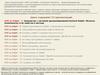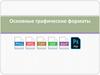Похожие презентации:
Отображение графической информации в Delphi. (Тема 13)
1. «Отображение графической информации в Delphi»
Delphi. Тема 13:«Отображение
графической информации
в Delphi»
(Image, Shape, Chart)
2.
«Отображение графической информации в Delphi»План темы:
1. Способы вывода графической
информации в Delphi.
2. Отображение картинок.
3. Отображение геометрических
фигур.
4. Построение графиков и диаграмм.
3.
1. Способы вывода графической информации.В Delphi существует несколько способов
вывода графической информации:
• Вывод заранее приготовленных
изображений (компоненты Image,
Shape);
• Построение графиков и диаграмм
(компонент Chart и др.);
• Формирование изображений
программным способом (объект
Canvas).
4.
2. Отображение картинок.• Отображение картинок при помощи
компонента Image мы рассмотрели в
одной из предыдущих тем.
• Здесь мы рассмотрим пример
осуществления простейшей анимации
путем периодического изменения
отображаемой картинки в
компонентах Image.
Перейти на пример.
5.
3. Отображение геометрических фигур.• Отображение простейших
геометрических фигур на форме
обеспечивает компонент Shape.
6.
3. Отображение геометрических фигур.• Основные свойства компонента Shape:
Brush
Pen
Shape
Цвет (.Color) и стиль (.Style) для
заполнения фигуры.
Цвет (.Color), стиль (.Style), ширина
(.Width) и способ вывода (.Mode) линий
фигуры.
Вид геометрической фигуры.
7.
3. Отображение геометрических фигур.• Из нескольких компонентов Shape
можно создавать несложные рисунки.
• Программно изменяя положение
(.Left, .Top) размер (.Width, .Height) и
цвет (Brush.Color) компонентов Shape
в рисунке можно осуществить
элементы простейшей анимации.
• Рассмотреть пример.
8.
4. Построение графиков и диаграмм.• Диаграммы предназначены для
более наглядного представления
массивов численных данных, их
визуального отображения и анализа.
Пример.
• Для построения диаграмм в Delphi
имеется несколько компонентов,
один из них компонент Chart (раздел
TeeChart Std).
9.
4. Построение графиков и диаграмм.• Вид компонента Chart после его
установки на форму:
10.
4. Построение графиков и диаграмм.• Кроме «Инспектора объектов» доступ к
свойствам компонента Chart можно
получить открыв специальное окно
диалога (правая кнопка на компоненте \
Edit Chart…)
Добавить
серию данных
Изменить тип
диаграммы
11.
4. Построение графиков и диаграмм.• Выбор типа диаграммы:
12.
4. Построение графиков и диаграмм.• Установка свойств для осей координат
(Axis):
13.
4. Построение графиков и диаграмм.• Данные для отображения обычно
передаются в Chart программно,
пример:
Series1.Clear; {очистить серию}
for i:=1 to N do
Series1.addxy(i, A[i], ‘’, clGreen);
Значение по
оси X
Значение по
оси Y
Подпись
по оси X
Цвет данных
на диаграмме
• Рассмотреть пример построения
графика функции y = Sin(x)
14.
Далее:• Лабораторная работа № 13.1.
«Отображение картинок и геометрических
фигур, их анимация».
Задание:
1) Разработать приложение для осуществления
простейшей анимации путем периодического
изменения отображаемой картинки в
компонентах Image. (Количество картинок не
менее трех, картинки подобрать
самостоятельно).
15.
Задание:2) Придумать и нарисовать рисунок из
компонентов Shape. Программно
изменяя положение, размер или цвет
компонентов Shape в рисунке
осуществить элементы простейшей
анимации.
16.
Далее:• Лабораторная работа № 13.2.
«Построение графиков и диаграмм».
Задание:
1) Модифицировать приложение из
лабораторной работы № 9 (Отображение
данных в таблице). Добавить возможность
отображения некоторых данных из таблицы
на гистограмме или круговой диаграмме.
2) Построить график заданной функции.
















 Программное обеспечение
Программное обеспечение